Как настроить модем huawei mt880?
Вопросы Лимит по процентам для займа сотруднику организации
Вопросы Спортивная гимнастика и акробатика для детей: развитие тела и духа
Вопросы ДПК для забора и террасы: преимущества использования и особенности
Вопросы Топ-10 популярных групповых программ: отбор, контроль, мотивация
Вопросы Использование различных снарядов и оборудования в тренировках
Вопросы Приморская таможня конфисковала крупную партию гель-лаков, ввезенных под видом бытовой техники
Вопросы Что такое страх?
Вопросы Окна ПВХ от VEKA: преимущества




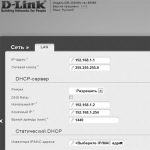


















Отключаем соединение из разъёма Line
Вход в интерфейс-настроёки модема осуществляется как правило по имени (login) admin, и паролю (pass) admin.
Вводим эти значения, осуществляем вход, И попадаем в главное окно настроек.
Самые основные настройки находятся именно здесь.
Вот основные значения:
ADSL state mdash; Down показываетсостояние соединения. Сейчас отключено.
Max.Bandwidth Down/Up (kbps) mdash;Скоростная возможность вашего соедениния для данного модема.
Bandwidth Down/Up (kbps) mdash;Скорость которая достигнута в данный момент.
SNR Margin Down/Up (dB)- Показывает разницу соотношений по относительности сигнал-шум при низком и высоком уровне потока
Attenuation Down/Up (dB) mdash; Возможность затухания сигнала при для вашего соединения.
DSL Up Time mdash; прошедшее время с момента соедениния.
PVC Select mdash; Здесь вы вибираете основной виртуальный поток, если их несколько.
PPP Up Time mdash; PPP-сессия, время с её начала.
Теперь попробуем настроить виртуальный поток.
Ищем в меню Basic -gt; WAN Setting.
В данном случае рассмотрим режим работы модема, как прозрачный сетевой мост.
VPI/VCI mdash; это значение вам должен сообщить ваш провайдер. Если laquo;ВолгаТелекомraquo; — 0/33, а у laquo;Comstarraquo; — 1/50. Ваше значение может отличаться.
Active = yes; Mode = Bridge; Encapsulation = RFC2684; Multiplex = LLC.
Делаем шелчёк по Submit mdash; теперь не забываем сохранить настройки. Как я расскажу после того, как рассмотрим тип поключения в режим машрутизатора:
VPI/VCI, Active ставим на yes, mode ставим на Routing. Encapsulation на PPPoE.
Желательно уточнить в тех.поддержке mdash; какой тип PPPoE или PPPoA использует ваш провайдер.
PPPoA устанавливают как правило на старом оборудовании или теперь уже очень редко.
Multiplex равноеLLC.Service Name mdash; Здесь указываем название услуги. Username и Password mdash; имя и пароль для входа, которые вам даёт провайдер. Включаем Defaul Route. Включаем NAT , его желательно включить сразу же. Это поможет если к модему будет поключён ещё один компьютер или другое устройство mdash; то не нужно будет изменять настройки.
Значение параметра Connection почти во всех случаях нужно установить на Nailed-Up. Модем будет пытаться сам при включении или разрыве устанавливать соединение. Connect-on-Demand имеет смысл выбрать в том случае, если интернет нужен на определённый промежуток времени. Устройство само будет отключаться при бездействии, значение промежутка времени можно установить в минутах. Connect Manually mdash; если вы хотите сами включать соединение. Сохраняем настройки — жмём Submit. Теперь ищем Tools — подпункт Reboot, для перезагрузки.
Что бы сохранить настройки — Reboot with нужно поставить в Current Settings. Теперь делаем Restart.
И роутер готов к работе.
Если вам нужна более тонкая настройка. То сперва изменим пароль для входа в интерфейс. Справа в меню ищем пункт Tools, где ищем System management.
Интересует нас конечно же пароль Administratorlsquo;а. Ищем столбец Action и рядом с этим значением нужно найти и кликнуть по значку карандаша. Появиться возможность редактировать поля пароля. В значении Old Password mdash; набираем старое значение пароля. New Password mdash; вводим придуманый вами новый пароль, после повторяем его — Retype to confirm. Кликаем на Submit.
Теперь попробуем выставить принудительно необходимую нам модуляцию. Для этого ищем пункт меню справа Basic — ADSL.
В выпадающем меню которого можно выбрать режим модуляции, а точнее вручную выставить ADSL2 или ADSL2+, G.DMT. Смотря какая у вас прошивка, конечно можно выполнить подключение AnnexM, но при условии того, что ваш провайдер поддерживает этот тип. Если такой настройки нет, то можно перепрошить модем и выполнить установку через консоль. Если вы собираетесь подключать дополнительные устройства, то лучше установить сразу DHCP. Выполняется это в меню на вкладке Basic, подпункт LAN.
Теперь сохраним настройки и перезапустим модем. Модем настроен для использования. Если вы настраивали DHCP то необходимо изменить настройки сетевой карты, а именно поменять значение TCP/IP, на автоматическое получение IP-адреса и автоматическое подключение DNS.
«